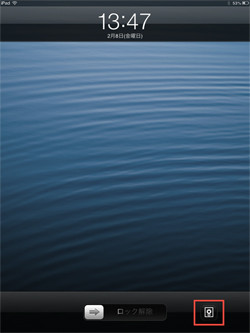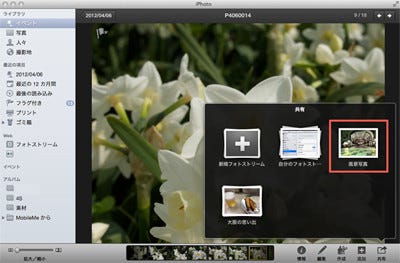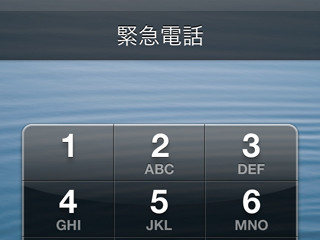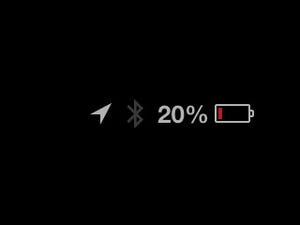iOSはiPhoneとiPadで共通のシステムだが、一部機能は異なる。たとえば、「カレンダー」や「メモ」といったアプリは画面構成が違う。サードパーティー製アプリのなかには、iPhone/iPadどちらか一方でしか動作しないものも少なくない。
iPhoneにはないがiPadにはある、といった機能もある。50音キーボードはiPadしか利用できないし、ソフトウェアキーボードを左右に分離できるのもiPadだけだ。「電話」はないけれど、「FaceTime」が独立したアプリとして使えるiPadのほうがテレビ電話機能は使いやすい、という声も耳にする。
そんなiPadならではの機能のひとつに「ピクチャフレーム」がある。iPadがロック状態のとき、ひまわりのボタンをタップすると始まる写真表示モードのことで、iPadに蓄えられた写真を次々映し出すことができる。iPadがフォトフレームになる、といえばわかりやすいだろう。
この「ピクチャフレーム」、iCloudの「フォトストリーム」に対応している。ピクチャフレームをフォトストリームだけ表示するよう設定しておけば、同じApple IDを使用するiPhoneで撮った写真も、登録作業なしに表示されるようになる。OS X用ソフトのiPhotoやApertureを使い、フォトストリームに追加した写真でもいい。
共有フォトストリームを作成しておけば、フォトストリームのしくみを利用し、選んだ写真のみピクチャフレームに表示させることもできる。フォトストリームは便利だけど関係ない写真まで表示されては困る……というiPadユーザには便利に使えるはずだ。
操作手順をカンタン解説
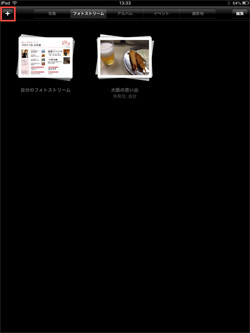
|
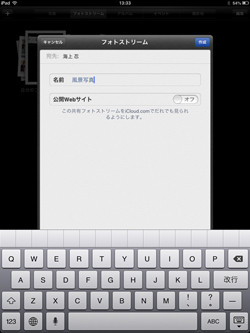
|
1 「共有フォトストリームを作成するため、「写真」を起動し、「フォトストリーム」タブの左上にある「+」ボタンをタップする。iPhoneで作業してもいい |
2 名前欄に適当な文字列を入力し、右上の「作成」ボタンをタップすると、共有ストリームが作成される。宛先欄にメールアドレスを入力すると、共有ストリームを作成したことを通知できる |

|
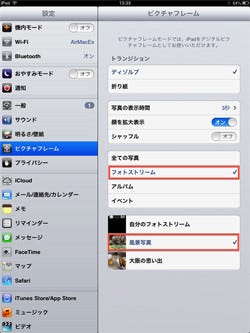
|
3 作成した共有ストリームに、適当な写真を登録しておく。登録しておかないと、ピクチャフレームの表示対象に現れないので注意 |
4 「設定」→「ピクチャフレーム」を開き、「フォトストリーム」を選択する。先ほど作成した共有フォトストリームが候補に現れるので、それをタップしてチェックが付いた状態にすれば設定完了 |
| (提供:iPad iPhone Wire) |